会声会影教程(会声会影教程新手入门)
教你零基础快速上手会声会影
会声会影是一款功能强大的视频编辑器,主要的特点是操作简单,适合家庭日常使用,可以进行完整的影片编辑流程和解决方案、从拍摄到分享、新增处理速度加倍。它不仅符合家庭或个人所需的影片剪辑功能,甚至可以挑战专业级的影片剪辑,并且适合普通大众使用,操作简单易懂,界面简洁明快。下面教你零基础快速上手会声会影。
简单地了解了视频编辑器会声会影之后,我们可以知道,这款软件对于新手是很友好的,进入软件后的界面是这样的:

图1:界面
左上角的板块是查看画面效果的面板,在其右边的面板是样本的数据库,里面可以摆放你要用到的图片视频和音乐,而下方的轨道就是我们进行实际操作的地方,在轨道的前面也标着视频音乐等标题,帮助你更好地对整个视频的制作进行分块处理,更为简便。
为了演示视频制作的过程,我们通过编辑下方的添加按钮,先新建一个文件夹,可以将它命名为视频制作,然后在空白处右键,插入媒体档案找到我们的素材,在这里我们选用一张图,一个视频,一首音乐,一共三个素材放入其中,作为演示:

图2:素材导入
接下来,我们把图片先拉入第一栏,然后可以在图片上添加想要的字,添加文字也很简单,只要在数据库面板中的文字面板中挑选你想要的模板就可以了,还能直接把文字在图片上拖拽,设置成你要的样子:
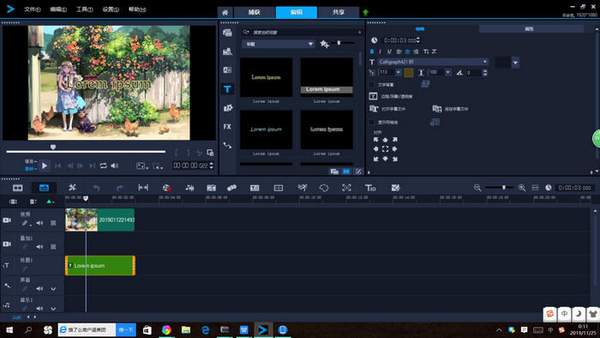
图3:文字设置
我们也可以拖动指针,更详细地在想要的时间点上进行设置。再接下来,如果有需要的话我们可以对视频素材进行剪辑,会声会影的剪辑功能也很方便,操作方法就是进度条用旁边【和】来框定你想要的视频,然后用旁边的剪刀符号就可以对视频进行剪辑了,也可以定位到想要剪辑的地方,直接点剪刀按钮,然后把不要的部分删除就可以了。关于剪辑的更多内容,请参考:视频剪辑基础教程。
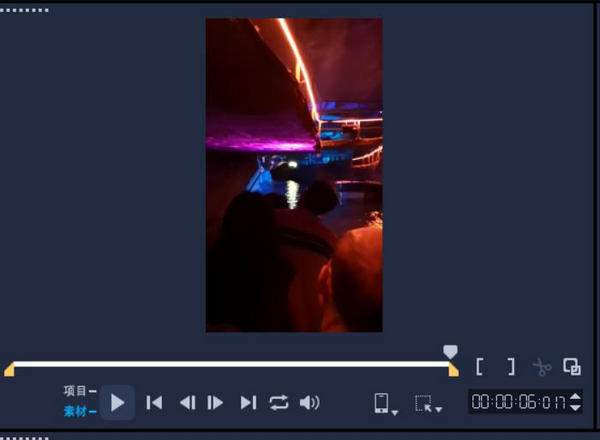
图4:视频剪辑
为了视频衔接的和谐和美观,我们可以设置转场的效果进一步修饰,首先打开转场栏,挑选喜欢的效果,鼠标左键拖动到两个素材中间就可以了:
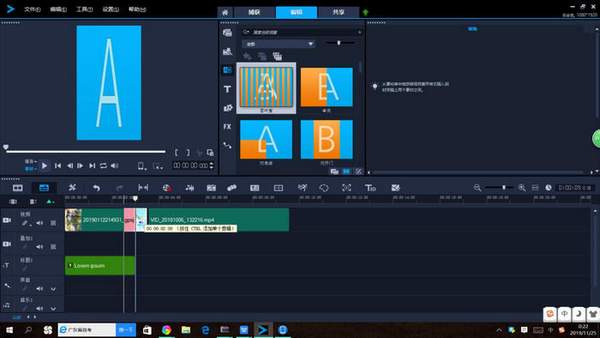
图5:转场设置
最后,要是觉得没有声音的视频太单调,我们可以添加音乐,把我们的音乐素材左键拖到音乐栏中,如果与视频长度不符,剪辑的方法与视频剪辑一样,最后点击共享,选择你想要的视频格式导出文件,选择合适的目录,我们的视频制作完成了。
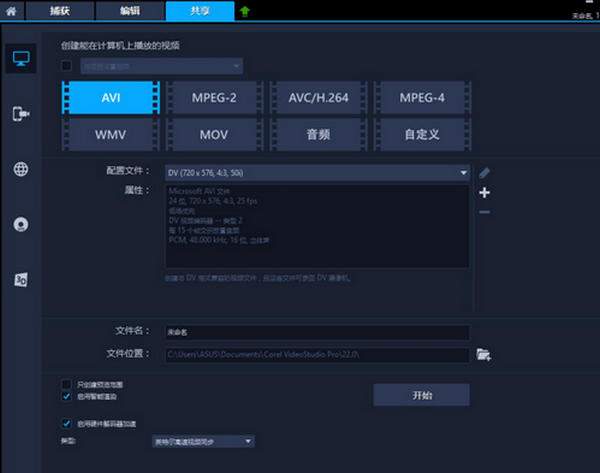
图6:输出格式
好了,视频编辑器会声会影的视频制作是不是很简单呢?作为一款视频编辑器,它的操作也都很直观,只要把素材拖到相应的栏中就可以进行很好的编辑制作,最后出来的结果也很精美。当然,这只是最基础的内容,会声会影还能做出更多其他的效果,如运用会声会影制作漫画式字幕,更多内容请进入会声会影中文官网查询。

